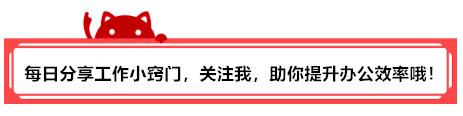
如果你是想把 iPad 变成生产力工具,熟悉使用界面的基础操作,就变得和熟悉开关机键一样重要。
这期简单总结一下 iPad 上的快捷键,结合手势操作和键盘来一次汇总。
01. 手势操作iPad 有一套完善的手势操作,介绍一些常用的系统自带手势操作,其他的自定义手势可以在设置中进行修改。
1. 返回桌面:home 键、五指捏合、单指从界面底端上滑.。
2. 查看近期打开的程序:四肢捏合/单指上滑后,悬停;双击 home 键。
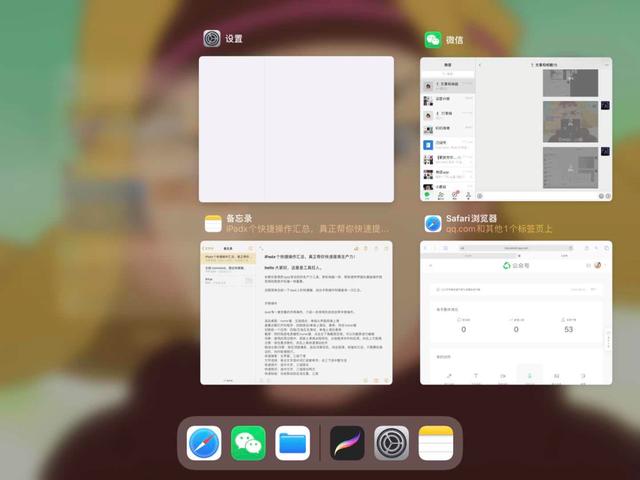
3. 切换前一个应用:四指/五指左右滑动、单指上滑后悬停。
4. 截屏:同时短按电源键和 home 键,点击左下角截图区域,可以对截屏进行编辑。
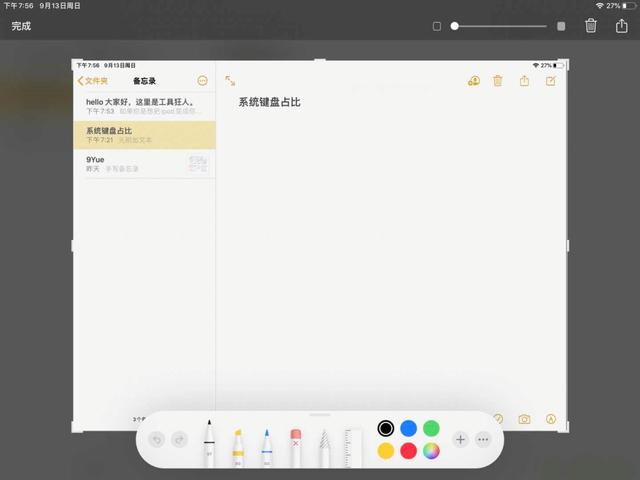
5. 浮屏:使用应用过程中,底部上滑调出程序坞,长按程序坞中的应用,向右上方拖拽。

6. 分屏:按住悬浮侧栏,向右上角快速滑动松开。
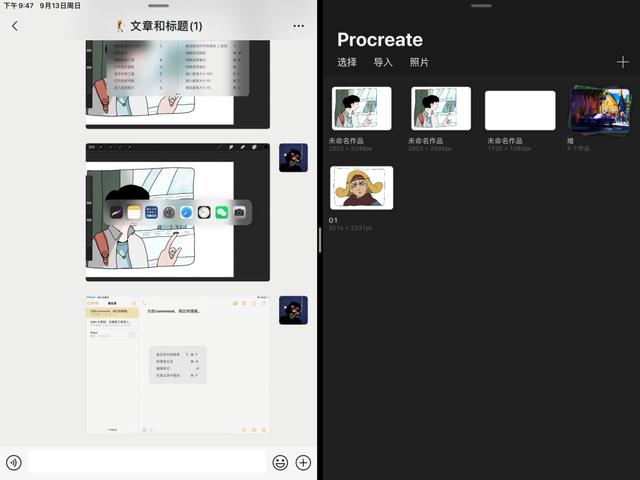
7. 取消分屏/浮屏:按住顶部横条,返回浮屏状态,向右轻滑。恢复的方法,只需要在侧边栏,向内轻滑就行。
8. 快速搜索:主界面,三指下滑。
9. 文字选择:单点文字选中词汇或者单字;点三下选中整句话。
10. 快速拷贝:选中文字,三指捏合。
11. 快速剪切:选中文字,三指捏合两次。
12. 快速粘贴:光标移动到合适位置,三指。
13. 撤销/重做:三指点击屏幕;三指左滑撤销、三指右滑重做。

14. 在设置的辅助触控中选择自定操作,你可以把平时用得最多的操作,放在单点、轻点和长按中。

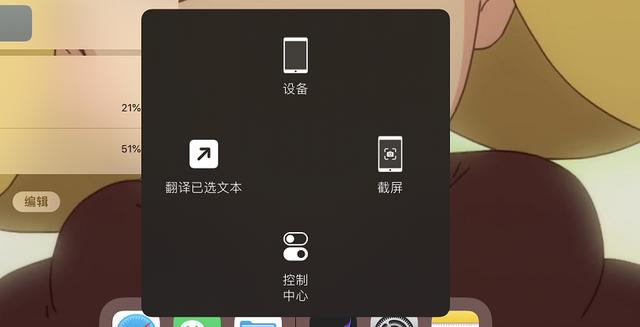
那如果想在 iPad 上做笔记,在宽屏的键盘上打字,长久下来会很吃力,也会占用屏幕的使用空间。
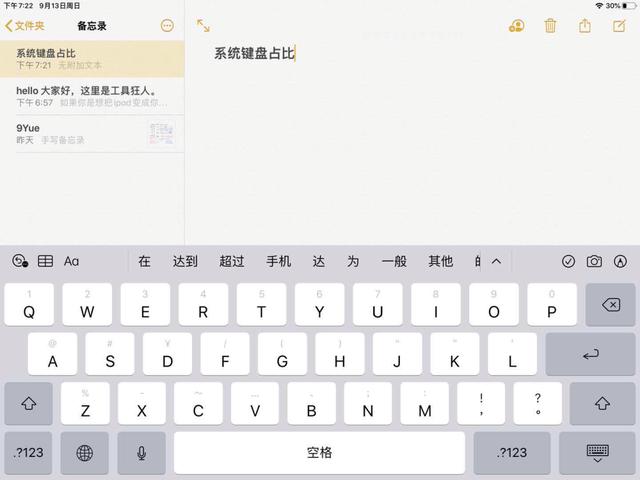
iPad 支持键盘接入后,真是让我们拥有了一块随走随用的大屏幕。
1. 调出可快捷键提示:长按 command。
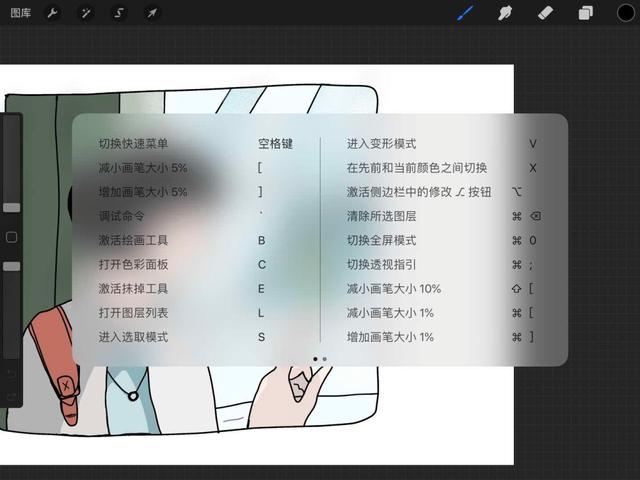
在不同的操作界面,会有不同的快捷键提示,一些比较陌生的用法就不用死记硬背了。
2. 返回桌面:command H。
3. 截屏:command shift 3。
4. 快速搜索:command space。
5. 后台多任务界面:command Tab 调出多任务界面,按住 command 点击图标进入程序。
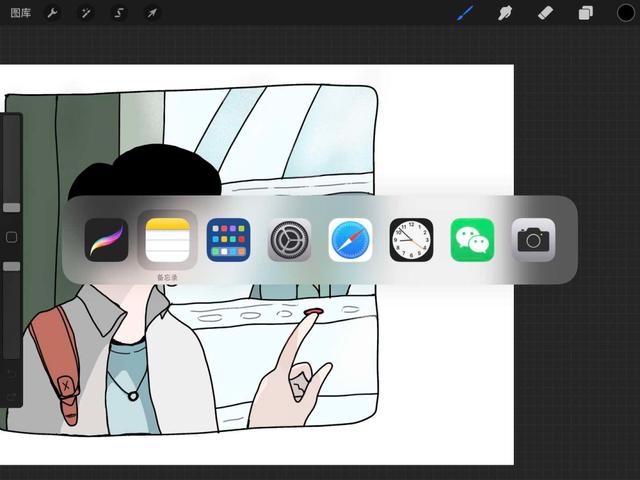
6. 输入框备用文字选择:点击 号,显示多排备选文字,减号和加号实现上下翻页。
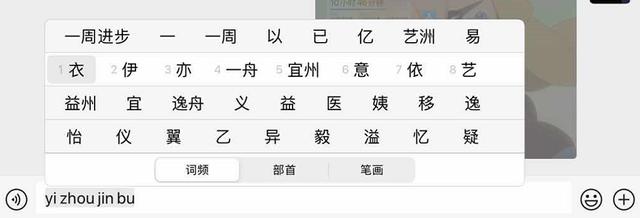
常用的快捷键操作就是这些啦,如果你有其他的补充,评论区和大家分享呦!
,




